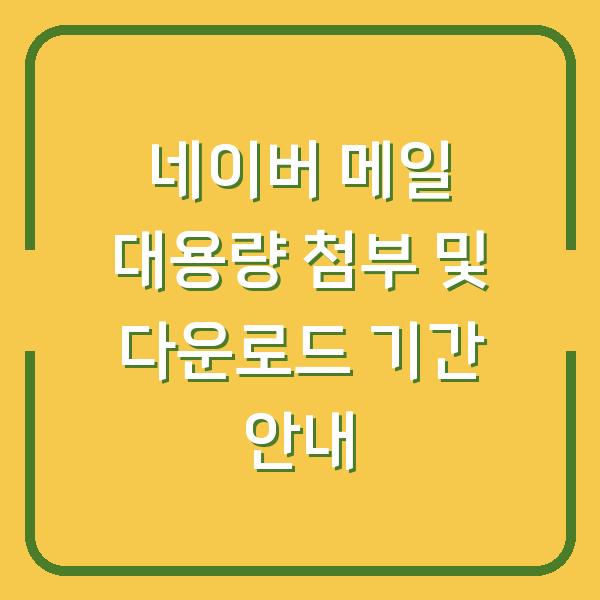아이폰이나 아이패드를 처음 구매한 부모님들께서 자녀의 애플 아이디 생성에 대해 고민하는 경우가 많습니다. 특히, 부모님이 갤럭시폰과 같은 안드로이드 기기를 사용하신다면 더욱 더 어려움을 겪으실 수 있습니다.
이 글에서는 미성년자 자녀를 위한 애플 아이디를 생성하는 방법을 자세히 안내드리겠습니다.

애플 아이디 생성의 필요성
애플 아이디는 단순한 로그인 정보 이상의 의미를 가집니다. 애플의 다양한 서비스와 기능을 이용하기 위해서는 반드시 애플 아이디가 필요합니다.
특히, 자녀의 애플 아이디를 따로 생성하는 것은 여러 가지 이유에서 매우 중요합니다.
- 개인 정보 보호
부모님이 사용하는 애플 아이디를 자녀가 그대로 사용하는 경우, 자녀가 부모님의 개인 정보를 무단으로 접근할 수 있는 가능성이 있습니다. 이를 방지하기 위해서는 자녀 전용 애플 아이디를 만드는 것이 필수적입니다.
- 유해 콘텐츠 차단
부모님이 자녀의 애플 아이디를 생성하면, 연령에 따라 유해 콘텐츠를 차단할 수 있는 기능이 제공됩니다. 이를 통해 자녀가 부적절한 콘텐츠에 접근하는 것을 방지할 수 있습니다.
- 가족 공유 기능 활용
가족 공유 기능을 통해 가족 구성원 간의 앱, 음악, 사진 등을 공유할 수 있습니다. 자녀의 애플 아이디를 생성함으로써 이러한 혜택도 함께 누릴 수 있습니다.
- 앱 설치 및 구매 승인
자녀가 앱을 설치할 때 부모님의 승인을 받을 수 있도록 설정할 수 있습니다. 이렇게 하면 자녀가 원하지 않는 앱을 설치하거나 유료 앱을 구매하는 것을 막을 수 있습니다.
| 이유 | 설명 |
|---|---|
| 개인 정보 보호 | 부모님의 데이터를 자녀가 무단으로 접근하지 못하도록 함. |
| 유해 콘텐츠 차단 | 연령에 맞는 콘텐츠만 접근하도록 설정 가능. |
| 가족 공유 기능 활용 | 가족 간 앱, 음악, 사진 등을 공유할 수 있는 기능 제공. |
| 앱 설치 및 구매 승인 | 부모의 승인을 통해 자녀의 앱 설치 및 구매를 관리할 수 있음. |
애플 아이디 생성 준비물
미성년자 애플 아이디를 생성하기 위해서는 몇 가지 준비물이 필요합니다. 부모님이 사용하는 기기와 자녀의 정보를 미리 준비해 주셔야 합니다.
필요한 기기
- 부모님이 사용하는 애플 기기
아이폰, 아이패드, 또는 맥북이 필요합니다. 부모님이 애플 기기를 사용하지 않는 경우, 자녀의 아이폰에서 직접 설정을 진행해야 합니다.
- 자녀의 이메일 주소
자녀의 애플 아이디를 위해서는 이메일 주소가 필요합니다. 이 이메일 주소는 자녀의 아이디로 사용되며, 나중에 비밀번호를 재설정할 때도 사용됩니다.
만약 자녀의 이메일이 없다면, 구글, 네이버 등에서 새로 생성해 주시기 바랍니다.
- 부모님의 결제 수단
신용카드나 다른 결제 수단이 필요합니다. 가족 공유 기능을 활성화하기 위해서는 결제 수단 등록이 필수입니다.
| 준비물 | 설명 |
|---|---|
| 부모님이 사용하는 애플 기기 | 아이폰, 아이패드, 맥북 중 하나가 필요함. |
| 자녀의 이메일 주소 | 자녀의 애플 아이디로 사용될 이메일 주소 필요. |
| 부모님의 결제 수단 | 신용카드 혹은 다른 결제 수단 등록 필요. |
애플 아이디 생성 방법
부모님이 아이폰 또는 아이패드를 사용하신다면, 자녀의 애플 아이디를 생성하는 과정은 비교적 간단합니다. 아래 단계에 따라 진행해 주시기 바랍니다.
1단계: 부모님의 애플 아이디 설정
부모님의 애플 기기를 사용하여 설정을 시작합니다. 아래의 경로를 따라가 주세요.
- 설정 앱을 엽니다.
- 화면 상단에 부모님의 이름(애플 아이디)을 탭합니다.
- ‘가족 공유’를 선택한 후, ‘구성원 추가’를 선택합니다.
- ‘자녀 계정 생성’을 선택한 후, ‘계속’을 탭합니다.
이때, 자녀의 이름과 생년월일을 정확하게 입력해야 합니다. 생년월일은 나중에 변경할 수 없으므로 신중하게 입력해 주세요.
2단계: 자녀의 이메일 주소 입력
자녀의 이메일 주소를 입력하는 단계입니다. 이 이메일 주소는 자녀의 애플 아이디로 사용됩니다.
이메일 주소를 입력한 후, 비밀번호를 설정해 주시기 바랍니다. 비밀번호는 자녀가 나중에 로그인할 때 사용되므로 안전하고 기억하기 쉬운 것으로 설정해 주세요.
3단계: 결제 수단 등록
부모님의 결제 수단을 등록해야 합니다. 결제 수단 등록이 완료되면, 가족 공유 기능이 활성화됩니다.
이때 신용카드 등록에서 오류가 발생하는 경우, 다른 결제 수단(예: 카카오페이, 휴대폰 결제)을 선택하여 등록해 보시기 바랍니다.
4단계: 스크린 타임 설정
자녀의 애플 아이디가 생성되면, 스크린 타임 기능을 설정하여 자녀의 스마트폰 사용 시간을 관리할 수 있습니다. 스크린 타임을 설정하면 자녀가 스마트폰을 사용하는 시간을 제한할 수 있으며, 앱 설치 시 부모의 승인을 받을 수 있도록 설정할 수 있습니다.
| 단계 | 설명 |
|---|---|
| 부모님의 애플 아이디 설정 | 가족 공유 기능을 통해 자녀 계정을 생성함. |
| 자녀의 이메일 주소 입력 | 자녀의 애플 아이디로 사용할 이메일 주소 입력. |
| 결제 수단 등록 | 가족 공유 기능 활성화를 위한 결제 수단 등록 필요. |
| 스크린 타임 설정 | 자녀의 스마트폰 사용 시간을 관리하는 기능 설정. |
갤럭시폰 사용자 부모의 경우
부모님이 갤럭시폰과 같은 안드로이드 기기를 사용하실 경우, 애플 아이디를 생성하는 방법이 조금 다릅니다. 이 경우, 자녀의 아이폰에서 설정을 시작해야 합니다.
아래 단계를 따라 진행해 주시기 바랍니다.
1단계: 아이폰 초기 설정
- 아이폰을 켭니다.
- 화면에 나타나는 지시에 따라 기본적인 설정을 진행합니다.
- 이때 ‘애플 ID가 없거나 암호를 잊어버렸습니까?’를 선택합니다.
- ‘무료 Apple ID 생성하기’를 선택합니다.
이 단계에서 부모님의 애플 아이디를 먼저 생성한 후, 자녀의 계정을 추가하는 방식으로 진행됩니다.
2단계: 자녀 계정 생성
부모님의 애플 아이디로 아이폰 설정이 완료되면, 자녀 계정을 생성해 주세요.
- 설정 앱을 엽니다.
- ‘가족 공유’를 선택한 후, ‘구성원 추가’를 선택합니다.
- ‘자녀 계정 생성’을 선택한 후, 화면의 지시에 따라 자녀의 정보를 입력합니다.
3단계: 아이폰 초기화
자녀 계정이 생성된 후, 아이폰을 초기화하여 자녀의 계정으로 다시 설정해야 합니다. 아래의 경로를 따라가 주세요.
- 설정 – 일반 – 전송 또는 iPhone 재설정 – 모든 콘텐츠 및 설정 지우기를 선택합니다.
이 과정을 통해 아이폰을 초기화한 후, 자녀의 애플 아이디로 로그인하여 설정을 마무리합니다.
| 단계 | 설명 |
|---|---|
| 아이폰 초기 설정 | 아이폰을 켜고 기본 설정을 진행함. |
| 자녀 계정 생성 | 부모님의 애플 아이디로 자녀 계정을 생성함. |
| 아이폰 초기화 | 자녀의 애플 아이디로 재설정하기 위해 아이폰 초기화. |
결론
미성년자를 위한 애플 아이디 생성은 자녀의 스마트폰 사용을 보다 안전하게 관리하는 중요한 과정입니다. 부모님이 사용하는 애플 기기 또는 갤럭시폰에 따라 아이디 생성 방법이 달라지므로, 위의 방법을 따라 진행해 주시기 바랍니다.
또한, 자녀의 애플 아이디를 통해 다양한 애플 서비스를 안전하고 효율적으로 이용할 수 있습니다. 부모님과 자녀 모두가 만족할 수 있는 스마트폰 사용 환경을 만들어 주세요.